Verden av Linux-operativsystem har alle slags OS-egenskaper og attributter. Vi har distroer og smaker som er komfortable under et bedriftsmiljø, de som fungerer bra som servere, og de som fungerer bedre på personlige datamaskiner. De samme Linux-distribusjonene og smakene kommer i forskjellige temaer og størrelser, som Tiny Core Linux OS, som denne artikkelen søker å gjennomgå og veilede deg mot vellykket installasjon på maskinen din.
En kort introduksjon til Tiny Core Linux (TCL)
Dette Linux-operativsystemet kan beskrives som et minimalistisk kjernebasert operativsystem som hovedsakelig prioriterer et basesystem gjennom FLTK og BusyBox. BusyBox er en programvarepakke som samler og pakker en rekke Unix-verktøy som kan konfigureres eller installeres under en enkelt kjørbar fil. FLTK, derimot, er et bibliotek widget som er multi-plattform i sin levering av stabile grafiske brukergrensesnitt. Hvis Tiny Core Linux fullfører sin identitet fra tredjepartsbiblioteker og programvaresuiter som de nevnte, er det forståelig hvorfor det er kjent for sin minimalisme og lille størrelse. En bruker som søker ytterligere funksjoner fra dette Linux-operativsystemet, må implementere dem gjennom støttede apputvidelser.
Siden denne Linux-distro er forpliktet til å være så liten som mulig, bør du ikke møte noen problemer eller utfordringer med å konfigurere og installere det på et eldre system eller maskin. Den lille størrelsen kommer med et følgelig ønske om kraftig OS-ytelse. Den begrensede størrelsen gir den ikke nok systemressurser til å oppfylle dette brukerønsket. Siden det er svært modulært, tar Tiny Core Linux-samfunnet ansvaret for å utvikle sine brukbare applikasjoner og utvidelser. Den er avhengig av biblioteker som nevnte FLTK for å gi brukerne et skrivebordsmiljø.
Det anbefales at en nybegynner i Linux-domenet skal ha litt grunnleggende Linux-kunnskap før han krysser stier med Tiny Core Linux på grunn av den begrensede maskinvarestøtten, da det kan være både en skuffelse og frustrasjon for en bruker som ennå ikke har lært seg tauene. Med et minimalt X-skrivebord som kjernekomponent og en ekstra maskinvarestøtte for kablet internettilgang, må du være trygg på Linux-ferdighetene dine for å få miljøet til å fungere for deg.
Tiny Core Linux fokuserer ikke bare på å gjøre livet ditt uutholdelig. Det er dens måte å si at du skal tjene din plass i publikum. Det er noen fordeler med å bruke denne distroen, som den komplette kontrollen du har på maskinvare- og programvarekomponentene som er koblet til operativsystemet. Den modulære fleksibiliteten til Tiny core Linux gjør den perfekt som en server, et apparat, en netbook og også en stasjonær datamaskin. Den har et tilgjengelig online arkiv for Tiny Core-prosjekter for å hente og møte dine programvarebehov. Det gir også systemverktøy for å legge til andre funksjoner og funksjoner til operativsystemet, men det kan kreve at du polerer på grunnleggende kompileringsevner.
Tiny Core Linux (TCL) sammenbrudd
Fra Tiny Core Linux-fellesskapets perspektiv er denne distroen en tilpassbar Linux-kjerneversjon. Denne tilpasningen strekker seg også til de andre verktøyene som gjelder funksjonaliteten. Hvis du fremdeles kaster en mynt på om du skal prøve Tiny Core Linux, bør du forstå det følgende avsnittet om operativsystemstruktur, funksjoner og gjeldende funksjoner.
Er det noe for meg??
Denne distro er ikke en kopi av andre vanlige operativsystemer som er enkle å tilpasse seg og bruke. Du vil ikke finne en reklamekampanje som bryter ned Tiny core Linux-funksjoner, OS kommer ikke med et bakgrunnsbilde, og oppstartsskjermen er grunnleggende uten noe pent eller lokket layout. Det har ikke en vri nøkkel attributt der du kan ha standard tilgang til verktøy som tekstbehandlere og nettlesere. Alternativt lar distro deg få tilgang til slike verktøy fra prosjektregisteret. Det er sin måte å si at det bare vil at brukerne skal installere verktøy de faktisk vil bruke i stedet for å ha en standardapp som er føyelig eller passiv.
Tiny Core Linux minimalistiske natur gjør det til et fleksibelt raskt og kraftig operativsystem i ytelse. Det krever ikke mye teknisk erfaring eller engasjement fra brukerne, men du anerkjenner eller forstår mange ferdighetssett for at du skal være trygg. De inkluderer enkel skallskripting, rimelige skriveferdigheter, Linux-filer og administrasjon av tillatelser, og Linux-kommandolinjeprogrammets generelle bruk. Hvis du kan takle dette realistiske presset, stopper ikke togturen snart.
Tiny Core Linux (TCL) pakkeopplysninger
For å forstå hva denne distroen innebærer, må vi merke noen av dens attributter.
OS-størrelse: Den estimerte størrelsen på 10 MB til 110 MB er en brøkdel på 1/400 til 1/100 av størrelsen på populære operativsystemer i verdensomspennende OS-miljøer. Denne uttalelsen innebærer at du kan høste distribusjonens fulle funksjonalitet fra en USB-pinne eller en innebygd enhet.
OS-arkitektur: Den tilbyr et tekstbasert kommandolinjeverktøy som BusyBox og en minimal Linux-kjerne.
Desktop GUI: FLWM- og FLTK-bibliotekene gir støtte for et fullt tilpassbart GUI-skrivebord som også integrerer støtte for tastatur, mus og skjerm. Andre stasjonære skrivebord og grensesnitt som OpenBox, Fluxbox, LXDE og IceWM støttes også.
Uvanlig stabilitet: Du vil ikke håndtere noe i nærheten av blå skjerm av død under denne distroen. Systemfilområdet er ikke vert for brukerinstallerte programmer, og reduserer dermed sjansene for å håndtere skadede systemfiler. Det benytter bruk av forberedte programutvidelser.
Uvanlig hastighet: Siden distroen kan være vert og utført fra RAM, kan vi ikke undervurdere driftshastigheten og effektiviteten. Hvis du har litt RAM til overs, kan du gjøre dem nyttige gjennom denne plattformen. RAM-en din trenger bare å spare 48 Mbps eller mindre for å være vert for Tiny Core Linux fullt ut.
Internett-klar: Distro sporer raskt det installerte nettverkskortet.
Støtte for åpen kildekode: Dens aktive samfunnsutviklere er dedikert til å forbedre brukerbasen. Det er mye dokumentasjon på det gjennom Wikis, fora og aktive arkiver.
Minimale systemkrav:
Du trenger bare å oppfylle noen minimum systemkrav for at maskinvaren din skal kvalifisere som en ideell vert for Tiny Core Linux. Med de nåværende maskinspesifikasjonene på markedet, bør alle maskiner få et Tiny Core Linux-kvalifikasjonssertifikat. Vurder å bruke den på en mini-datamaskin som Raspberry Pi hvis du vil ha mer fleksibilitet i OS-utforskningen.
- RAM-48 MB
- CPU-i486DX
- Kablet Internett-tilkobling
- CD-stasjon
- TinyCore CD
Du kan også vurdere å bruke en USB-port og en USB-minnepinne eller pennestasjon.
Tiny Core Linux (TCL) Core Concepts
Siden vi ikke har å gjøre med et nøkkelferdigt operativsystem, vil du kreve innledende internettilgang under oppsettet eller installasjonen for å få tilgang til det elektroniske depotet for grunnleggende programvaresuiter og biblioteker som utfyller dets modulære arkitektur.
Operasjonsfilosofien til denne Linux-distroen er grei. For det første laster den seg inn i den tilgjengelige RAM-en fra den opprinnelige lagringsenheten, som kan være en minnepinne. Etterpå bruker den den opprinnelige lagringsplassen til å montere appene sine. Alternativt, i stedet for å montere disse appene, kan den velge å installere dem på hovedminnet eller RAM-minnet. På grunn av denne fordelen blir Tiny Core Linux-brukere eller entusiaster motet fra operativsystemets tradisjonelle harddiskinstallasjon og oppfordres i stedet til å la operativsystemet kjøre fra en installert RAM-kopi som ble initialisert ved oppstart. Fordi den kjører på RAM, er den rask og tilslører systemfiler fra unødvendige kompromisser.
Tiny Core Linux tar tilnærmingen Frugal installasjon, som er forskjellig fra spred mode tilnærming der et operativsystem er installert på en harddisk. Det kalles scatter-modus fordi du finner systemfilene spredt på forskjellige partisjonsrom. Den nøysomme metoden vil bruke to filer til å lagre OS-systemet, og opplasteren vil spesifisere plasseringen. Brukerfiler og utvidelser tar ikke direkte kontakt med OS-systemfilene, da lagringsplasseringen deres er ekstern til grunn-OS.
Tiny Core Linux implementerer bootcodes for å definere driftsalternativene ved oppstartstid. Du kan få tilgang til de mange oppstartkodelistene fra OS-oppstartsprompten gjennom systemtastene F2, F3 og F4. Bruken av disse oppstartkodene avhenger av installasjonsprosedyren du brukte for å konfigurere Tiny Core Linux. Disse installasjonsmodusene kan være via CD, GRUB, USB-pinne eller til og med LILO. GRUB og LILO er oppstartskonfigurasjonsfiler som ideelt kan lagre disse oppstartkodene. De definerer eventuelt driften av Tiny Core Linux ved oppstartstid.
Driftsmåter
Disse modusene er relatert til distribusjonens lasting, montering og installasjon ved oppstart. Under Tiny Core Linux vil du komme over tre primære moduser: Standard Modus, Monteringsmodus, og Kopimodus.
Vi har ikke tatt med tradisjonell modus direkte installere et operativsystem på maskinens harddisk fordi vi ikke gjenkjenner det som en modus eller en unik OS-installasjonsmetode når vi arbeider med TCL (Tiny Core Linux). Du kan alternativt bruke denne tradisjonelle tilnærmingen hvis det passer deg.
Standardmodus: Sky / Internett
Denne modusen innebærer at TCL-operasjoner karakteriserer den som en Cloud / Internet-klient. Det er standardmodusen som er tildelt TCL under oppstartstiden. Under denne modusen starter den først i RAM før brukerne kan få tilgang til og starte Appbrowser, noe som gir dem nettleserettigheter til applageret for nedlasting og installasjon. De brukertilgjengelige apputvidelsene er knyttet til levetiden til den gjeldende økten. TCL har full tilgang og privilegium til å bruke maskinens RAM som det vil. TCL er rask her fordi sky- eller Internett-operasjonene er uavhengige av RAM-operasjonene. Bare systemfilene som overlever omstarten som følger installasjonsprosessen ettersom apputvidelsene går tapt på grunn av lagring i hovedminnet. Monterings- og kopimodusene er de som garanterer lokal lagring av apputvidelsene dine etter en påfølgende installasjon omstart.
Monteringsmodus: TCE / Install
De fleste TCL-brukere bruker denne modusen. TCL-samfunnet støtter og anbefaler det på det sterkeste. Under denne monteringsmodusen tildeles brukerapplikasjonene og utvidelsene lokal lagring under a tce-katalogen. Denne lokale systemlagringen er vedvarende slik at systemdiskpartisjoneringsformatet i bruk må støttes. Eksempler på slike formater inkluderer fett, vfat, ext2, ext3, og ext4. Under en omstart av systemet kan du eventuelt montere programmene du vil bruke.
Denne applikasjonens fordel er at den sparer maskinens RAM, noe som gjør den nyttig effektiv i andre alvorlige systemoperasjoner. I denne modusen forventer TCL oppstartkoden tce = xdyz, som henvender seg til nedlastede applikasjonsutvidelser. Hvis oppstartskoden ikke er spesifisert, vil den spørre og bruke standardverdien / tce for å lagre nedlastede applikasjonsutvidelser. Appene som er lagret under / tce kan også monteres under systemstart eller oppstartstid.
TCL låner funksjonaliteten til Appbrowser for å påvirke lagring av apputvidelser under tce /. Apputvidelsene under denne lagringsstien kan flagges som enten On-Demand eller OnBoot. De På etterspørsel flagg oppretter en spesialisert menyseksjon for enkel tilgang til apputvidelser og vises gjennom valgfri tilgjengelighet til et appikon. De OnBoot flagg monterer de nyttige apputvidelsene ved oppstartstid.
Kopimodus: TCE / Install + copy2fs.flg / lst
Som standard monterer ikke denne operasjonsmodusen nyttige apputvidelser, men kopierer dem direkte til RAM. Modusen ekskluderer imidlertid ikke helt montering av apputvidelser. Det er et alternativt alternativ ved siden av Bulk RAM-lasting under copy2fs.flg og Selektiv RAM-lasting under copy2fs.første. Appsaudit-programmet TCL vert sporer disse installasjons- eller lastealternativene på plattformen. Siden denne modusen simulerer en kontinuerlig planlagt filkopieringsmekanisme knyttet til RAM, vil forventede oppstartstider utvides, noe som gjør den langsommere enn monteringsmodus.
Kopimodus utvider med vilje oppstartstiden for å dra nytte av standardmodusens RAM-hastighet og monteringsmodusens utholdenhet. Vi kan konkludere med kopimodus som to sider av en mynt der apputvidelser enten kan kopieres eller monteres i RAM. Denne fleksibiliteten som brukes i denne modusen oppnås gjennom sporing og overvåking av brukervalg via Appsaudit-programmet.
Alternativer for sikkerhetskopiering og gjenoppretting av TCL
Under TCL distro kan du fleksibelt lagre dine personlige data og innstillinger. Ved avstengning kan du bruke /opt /.filverktøy.første tekstfil for å vise kataloger og filer du vil sikkerhetskopiere. De blir deretter automatisk gjenopprettet ved omstart av systemet. Hvis du er kjent med terminalkommandoene nano og vi, eller andre, kan du endre innholdet manuelt i denne tekstfilen manuelt. Du kan eventuelt navigere til Verktøy-menyen og utføre de nødvendige manuelle redigeringene gjennom implementering av skript.
Denne tekstfilen inneholder også en oppføring for /opt /filverktøy.første, og du bør være forsiktig så du ikke redigerer den. De /opt /xfilverktøy.første systemtekstfilen kan brukes til å svarteliste bestemte data og innstillinger du ikke ønsker å sikkerhetskopiere eller gjenopprette. Denne eksklusjonen gjelder også midlertidige kataloger og unødvendige cacher.
Tiny Core Linux Installasjon
Siden vi kontinuerlig har lagt vekt på at vi ikke har å gjøre med en nøkkelferdig stasjonær distribusjon når vi diskuterer Tiny Core Linux, er Linux-kjernen vi har å håndtere ganske liten. Det gjør det modulært å legge til andre OS-funksjoner og komponenter du kan finne nyttige. TCL henvender seg til installasjonen av tre forskjellige X86 kjerner, nemlig Core (11 MB), TinyCore (16 MB) og CorePlus (106 MB). Du kan laste ned deres .iso-filer ved å følge deres respektive uthevede navnekoblinger.
Den eneste bestemmelsen du kan få fra Core er et kommandolinjegrensesnitt som gjør det til en ideell anbefaling for erfarne brukere. TinyCore vil fungere godt under støtte for kablet internettforbindelse, noe som gjør den fleksibel tilpasning for nye brukere. CorePlus er perfekt for nye brukere med tilgang til en trådløs internettforbindelse og / eller valgfri ikke-amerikansk tastaturoppsettstøtte på maskinene sine.
Starter
Det sier seg selv at før du installerer noe operativsystem, må brukerdataene dine på installasjonsmediet sikkerhetskopieres trygt. Denne TCL-installasjonsveiledningen tar den sparsomme tilnærmingen å installere distro via et installasjonsprogram. Lag en oppstartbar CD- eller pennestasjon for dette trinnet. Du kan oppnå dette gjennom Startup Disk Creator-appen som er tilgjengelig i Linux-distribusjoner som Ubuntu eller Rufus-appen som er tilgjengelig for Windows-operativsystemet. Alternativt kan vi oppnå TCL-installasjon via tc-install.tcv, en TCL-installasjonsutvidelse, må du ha forhåndsinstallert først. Installasjonstrinnene vi skal dekke er grunnleggende. Så du har frihet og fleksibilitet til å tilpasse, legge til eller fjerne eventuelle systemmodulkomponenter eller funksjoner du ønsker underveis.
Brukere med en eksisterende Linux distro eller smak installasjon trenger ikke å partisjonere harddiskene for å imøtekomme sekundær partisjon lagring trenger å være vert for TCL. Det er fordi din eksisterende installasjon bare trenger å ha en isolert enkelt katalog for å administrere TCL-systemfiler og operasjoner. For å oppnå dette installasjonsalternativet må du omgåbagasjelaster installasjon og velge eksisterende partisjon alternativet som installasjonsdestinasjon. Husk å ikke formatere den valgte partisjonen, ettersom vi vil at TCL skal eksistere i din allerede aktive Linux-distro eller smak.
Trinn 1: Begynn installasjonen
Start den tidligere forhåndsinstallerte tc-install.tcv installatøren.
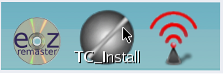
Dette installerte TCL-installasjonsprogrammet kan også startes gjennom systemkjøringsikon eller system skall ved å utføre kommandoen tc-install.
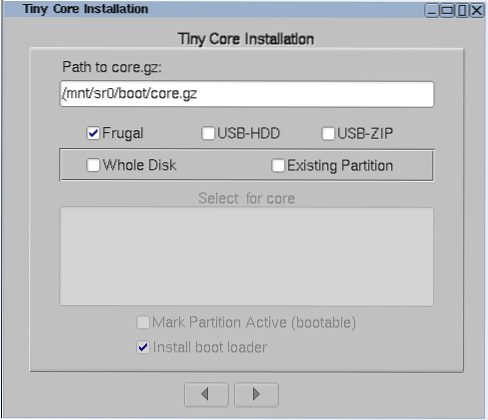
Trinn 2: Bla gjennom interne filer
Dette trinnet tar sikte på å bla oss frem til destinasjonen /mnt / enhet / oppstart katalog og naviger til kjerne.gz filvalg.
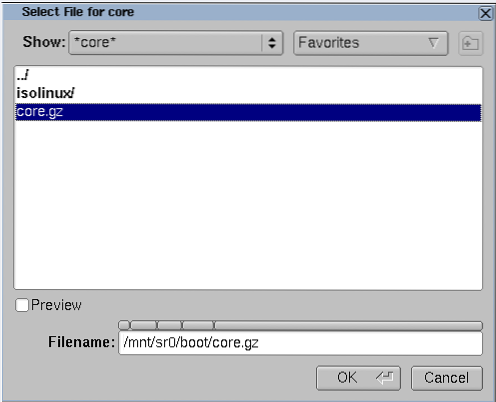
De kjerne.gz filen er installasjonskilden, og hvis du velger den, oppheves flere alternativer som installasjonsmodus eller type å gå med og installasjonsmålet eller destinasjonen. For vårt tilfelle vil vi at installasjonen skal skje eller foregå på en tom harddisk uten aktive partisjoner. Hvis du har satt av en aktiv partisjon, går du med ExistingPartisjon og merk av i boksen Merk partisjon som aktiv å være oppstartbar.
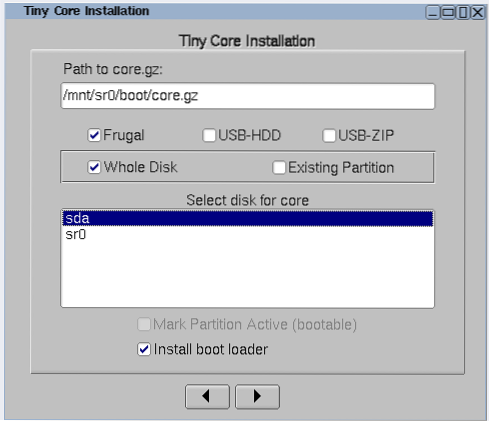
Trinn 3: Formatering av harddisk
Siden denne opplæringen gikk med Hele disken valg av partisjonsvalg, vil installasjonsprogrammet anta at det er en ny partisjon og må formatere den. Det anbefalte formateringsalternativet er ext4 siden den støtter forskjellige Linux-partisjoner, men du kan gå med formateringsalternativet som oppfyller din Linux-preferanse.
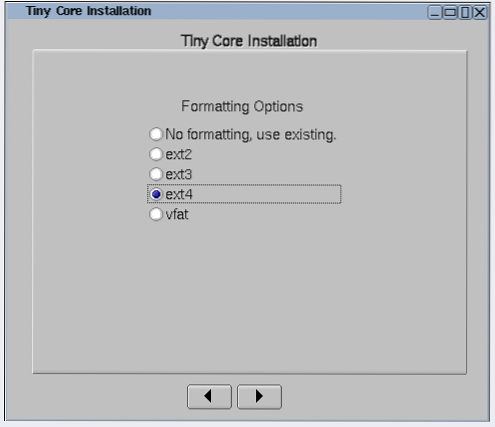
Trinn 4: Tine Core Linux Bootcodes
Vi berørte TCL-oppstartkoder tidligere. Dette trinnet lar deg implementere de ekstra oppstartkodene du måtte ønske. Du kan velge å omgå dette trinnet. Skjermbildet nedenfor viser bruken av oppstartkoden vga =788 støy, som deaktiverer wbar ikoner og tilpasser frambufferoppløsningen til den innstilte verdien 788.
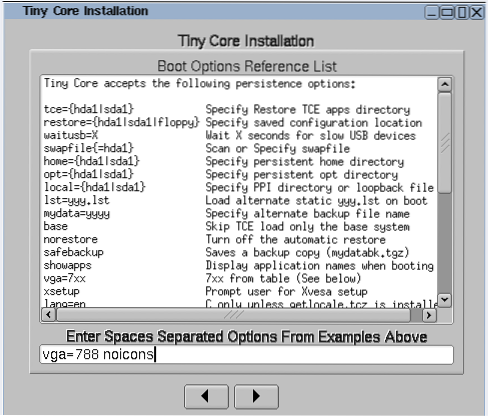
De angitte oppstartkodene kan senere redigeres til andre preferanseverdier etter at TCL-installasjonen er fullført. Disse redigeringsoperasjonene kan gjøres via extlinux.konf filen, som inneholder oppstartslasterens konfigurasjoner.
Trinn 5: Installasjonsalternativer for CorePlus
Hvis du startet TCL-installasjonen din gjennom CorePlus CD-tilnærmingen, vises en ekstra skjermmelding og ber deg om å foreta et utvalg av CorePlus-apputvidelser du vil installere på TCL-systemet ditt.
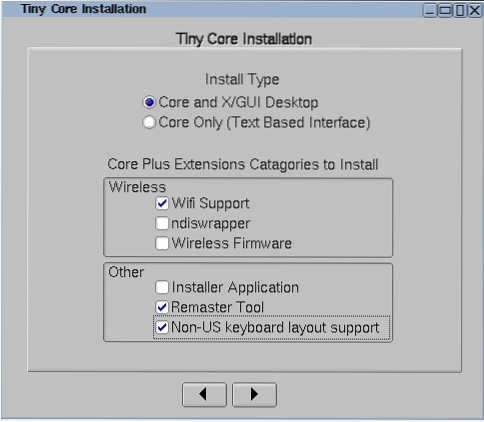
Det er bare de valgte TCL-apputvidelsene som blir installert.
Trinn 6: Installasjonsalternativer for små kjerne
Hvis TCL-installasjonsmetoden din er via en Tiny Core CD, vil en ekstra skjermmelding også vises med en valgfri valgmeny angående destinasjonskatalogen der du skal installere apputvidelsene dine. Avhengig av Tiny Core CD Mount-destinasjonen, bør katalogstien du velger føre tiltce eller cde katalog. Det er stedet du finner de fleste apputvidelser du vil bruke. Katalogstien / mnt / sr0 / cde skal for eksempel være relatert til monteringsstien / mnt / sr0 til installasjonsmediet Tiny Core CD som er i bruk.
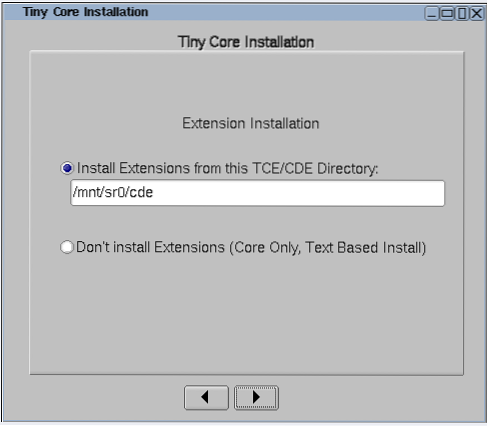
Dette skjermbildet er ikke tydelig under CorePlus-installasjonen.
Trinn 7: Tiny Core Linux Complete Installation
Du får se gjennom installasjonsalternativene du valgte eller valgte, og deretter installere TCL-systemet ditt.
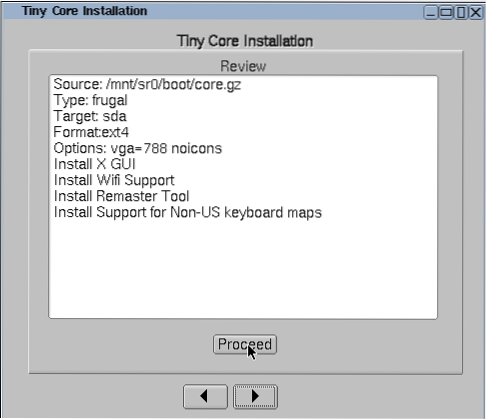
Din dedikerte eller tildelte harddiskplass eller lagring vil bestemme varigheten på denne TCL-installasjonen.
Trinn 8: Tiny Core Linux Testing
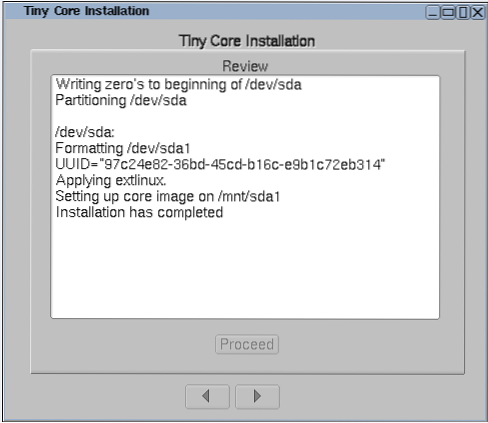
Din minimalistiske Linux-distro skal nå være klar til å lanseres.
Det siste trinnet er å løse ut oppstartsmediet du brukte. Du må kanskje utføre noen Bios-konfigurasjoner for TCL-systemet for å støtte hdX-oppstart.
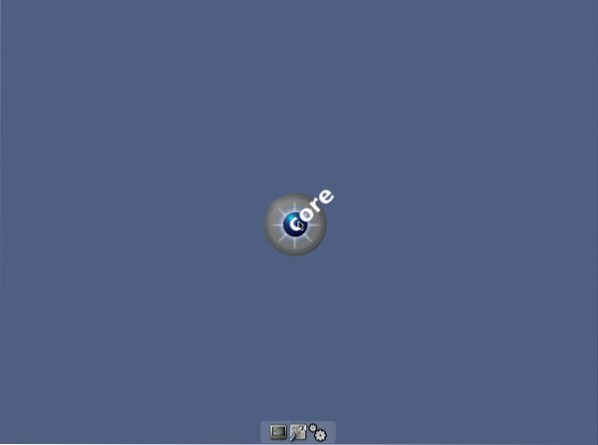
Endelig merknad
OS-arkitekturen støttet av Tiny Core Linux er x86. X86_64 og ARM-prosessorer. Det er kanskje ikke en komplett pakke for en funksjonell Linux-distro eller smak, men friheten og fleksibiliteten den gir er ute av esken. Under Tiny Core Linux får du skyve operativsystemet rundt i stedet for at operativsystemet ditt skyver deg rundt som på andre plattformer. Hastigheten og enkelheten under denne Linux-distroen kan ikke erstattes. Videre er fraværet av et skrivebordsmiljø distraksjoner under brukeropplevelsen et annet pluss. Det gir deg den perfekte fløyteopplevelsen på grunn av sin lette natur.
Hvis du ønsker en annen mening om andre lette Linux-distribusjoner, bør du vurdere nyttige anbefalinger under denne lenken.
 Phenquestions
Phenquestions



